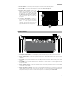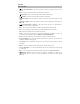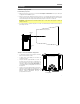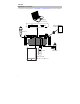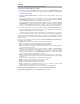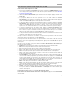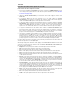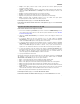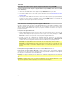Quick Start Guide
Table Of Contents
- Quickstart Guide (English)
- Introduction
- Features
- Setup
- Operation
- Selecting the Projector Source
- Projecting Image Files from a USB Drive
- Playing Music Files from a USB Drive
- Projecting Movie Files from a USB Drive
- Projecting Text Files from a USB Drive
- Projecting Video from a Device Connected to the HDMI Port
- Listening to Music from a Bluetooth Device
- Listening to Music from an Auxiliary Device
- Troubleshooting
- Guía de inicio rápido (Español)
- Introducción
- Características
- Instalación
- Funcionamiento
- Selección de la fuente del proyector
- Proyección de archivos de imágenes desde una unidad de USB
- Reproducción de música desde una unidad USB
- Proyección de archivos de película desde una unidad de USB
- Proyección de archivos de texto desde una unidad de USB
- Proyección de un video desde un dispositivo conectado al puerto HDMI
- Cómo escuchar música desde un dispositivo Bluetooth
- Cómo escuchar música desde un dispositivo auxiliar
- Solución de problemas
- Guide d’utilisation rapide (Français)
- Présentation
- Caractéristiques
- Démarrage
- Fonctionnement
- Sélection de la source du projecteur
- Projection de fichiers image depuis une clé USB
- Faire la lecture de fichiers audio depuis une clé USB
- Projection de fichiers vidéo depuis une clé USB
- Projection de fichiers texte depuis une clé USB
- Projection de fichiers vidéo depuis un appareil branché au port HDMI
- Faire la lecture de musique depuis un appareil Bluetooth
- Faire la lecture de musique depuis un appareil auxiliaire
- Dépannage
- Appendix (English)
36
Projection de fichiers image depuis une clé USB
Pour projeter des images depuis une clé USB :
1. Insérez la clé USB dans le port USB du Projector Plus. Sélectionnez USB Media Player comme
source du projecteur, puis accédez à l'écran d'accueil (comme décrit dans la section Sélection
de la source du projecteur).
2. Utilisez les touches directionnelles pour sélectionner l’icône photo. Appuyez ensuite sur la
touche OK.
3. Le projecteur affichera la liste des répertoires sur la clé USB. Utilisez les touches
directionnelles pour sélectionner le répertoire qui contient les fichiers image désirés. Appuyez
ensuite sur la touche OK lorsque le nom du répertoire est sélectionné.
4. Le projecteur affichera la liste des dossiers/fichiers image de ce répertoire. Utilisez les touches
directionnelles pour sélectionner le dossier qui contient les fichiers image désirés. Appuyez
ensuite sur la touche OK pour sélectionner ce dossier. S'il n'y a pas de dossiers dans le
répertoire ou si les fichiers image désirés ne se trouvent dans aucun dossier, passez à l'étape 5.
5. Le projecteur affichera la liste des fichiers image. Utilisez les touches directionnelles pour
parcourir les fichiers image. Lorsque le fichier image que vous souhaitez afficher est sélectionné,
appuyez sur la touche OK pour confirmer la sélection.
6. Le projecteur affichera l'image et lancera un diaporama en commençant par cette image et
passera ensuite les autres images du dossier ou du répertoire sélectionné en ordre alphabétique.
Afin de régler la projection des fichiers image, vous pouvez utiliser le menu situé en bas de l'écran du
projecteur. Si le menu n'apparaît pas automatiquement, appuyez sur la touche OK alors qu'une
image est affichée.
Lorsque le menu est affiché, vous pouvez utiliser les touches directionnelles, OK et Return pour
parcourir les options suivantes :
• Play/Pause : Cette option permet de lancer ou d’interrompre le diaporama.
• Prev. : Cette option permet de revenir à l’image précédente du diaporama.
• Next : Cette option permet de passer à l’image suivante du diaporama.
• Stop : Cette option permet d’arrêter le diaporama et de revenir à la liste des fichiers image du
dossier ou du répertoire sélectionné.
• Repeat : Cette option permet de basculer entre les options de répétition. Si l’option Repeat…
est sélectionnée, le diaporama s'arrête une fois que toutes les images du dossier ou du
répertoire ont été affichées. Si l’option Repeat 1 est sélectionnée, le diaporama affichera
uniquement l’image sélectionnée. Si l’option Repeat All est sélectionnée, le diaporama affichera
toutes les images du dossier ou du répertoire en continu.
• PList : Cette option permet d’afficher une liste des fichiers image du dossier ou du répertoire
sélectionné afin de changer la photo/afficher la liste de lecture du diaporama sans avoir à quitter
le diaporama.
• Info : Cette option permet d’afficher les spécifications de l’image projetée.
• Rotate : Cette option permet de faire pivoter l'image de 90 degrés.
• ZoomI : Cette option permet d’effectuer un zoom avant.
• ZoomO : Cette option permet d’effectuer un zoom arrière.
• Move : Lorsqu’une image est agrandie à plus de 100 % de sa taille, cette option permet
d’ajuster la partie de l’image visible sur l'écran de projection.
• Slide : Cette option permet de basculer entre les modes de transition du diaporama.
Pour masquer le menu du diaporama, appuyez sur la touche directionnelle du bas.
Pour quitter le diaporama, appuyez sur la touche Return à tout moment.